
Turboc3.0是一款功能强大且齐全的编程工具,该软件还是十分适合编程人员实用的,Turboc3.0最新版支持WIN7/8/10的64位操作系统,用户可以用它来随意编写C/C++程序,需要的用户可进行下载使用。此版本为TurboC++3.0 64位汉化版,可供win7、win10用户使用。你还在等什么?快快来下载使用吧!

1、为了照顾不熟悉DOS环境软件操作的广大初学者,让大家能在Windows环境下方便地安装TurboC/C++v3.0,本安装程序可以将TurboC/C++v3.0安装在任意指定目录,无需修改Options菜单里的Directory选项,即可正常编译标准C和C++程序!
2、“〖程序设计〗TurboC&C++v3.0配置工具”菜单中,建立了修改当前编译语法的快捷方式,您选择C或C++编译方式后再重新打开TurboC&C++3.0即可;
3、安装程序将在开始菜单上建立“〖程序设计〗TurboC&C++v3.0”菜单,并建立启动TurboC++的快捷方式和配置卸载工具,还有其它相关的一些快捷方式;
4、您建立的C/C++程序文件将保存在“安装目录TCPPProject”目录下,开始菜单上会建立“我的Project目录”的快捷方式,令您保存更方便;
5、程序输出的。OBJ和。EXE文件将保存在“安装目录TCPPOutput”目录下,开始菜单上会建立“输出文件Output目录”的快捷方式,令您管理更方便;
TurboC不仅是一款高效快捷的编译工具软件,还是一个非常易学易用的集成开发环境,是美国Borland公司的一款产品,Borland公司是一家专门从事软件开发与研制的大公司,Borland公司相继推出了一套Turbo系列软件,例如TurboBASIC、TurboPascal、TurboProlog等等都非常到用户欢迎。
TurboC的内部命令介绍
按F1获得有关当前我在的信息(运行、编译等的帮助)。
按F5放大/缩小活动窗口。
按F6开/关窗口。
按F10菜单与活动窗口之间的相互切换。
1.在C盘创建文件夹TC,将压缩宝解压至其中,双击该目录下的INSTALL.exe进入此界面.
2.按回车
3.按C键+回车
4.在按回车
5.按F9
6.按任意键
7.安装完成!
点击TC.exe,即可运行,但是还要在TC中设置include文件夹和LIB文件夹所在的路径,方法是点击TC.exe 按F10切换到菜单,然后选择Options->Directories ,turbo C的界面
INCLUDE Directories设置成Turbo C目录下的Include所在的路径,libary directories设置成Turbo C目录下LIB的路径,最后 Turbo C Directories 设置turbo c目录的路径。接着按esc键关闭设置,再选择save options保存即可
一、Turboc 运行程序关不了 退不出来,怎么办?
ctrl+C快捷键进行关闭
或者输入EXIT.回车
二、Turboc 程序修改后一直一个结果怎么办?
按ALT+F9是不运行程序的。所以你再按ALT+F5就看不到结果!要先按CTRL+F9后按ALT+F5就可以看到了!如果再不行,就在TC窗口的Options选项--Directories设置一下!
三、TurboC命令行开关有哪些?
TurboC集成开发环境接收下面一命令行开关
/c开关导致配置文件的加载。键入TC命令,后跟/c及配置文件名(/c和文件名不要留空格):
tc/cmyconfig.c
/b开关使TC重新编译project里的所有文件,在标准输出设备上打印编译消息并返回DOS。键入TC命令,后跟一个单独的/b或由/c引入配置文件名后跟/b:
tc/cmyconfig.c/b
tc/b
/m表示make而不是重新生成(也就是说,只编译连接那些过时的文件)。键入TC命令,后跟一个单独的/m或由/c引入配置文件名后跟/m。
tc/cmyconfig.c/m
tc/m
/d开关使TC在检测到合适的硬件的时候使用双监视器方式,如果没有合适的硬件,/d将被忽略。双监视器模式是在运行或调试程序时使用的。
visual c++ 和 Turbo C 哪个比较好 区别是什么对于初学者来说
对学习来说都一样,VC功能多点,就像你打游戏是装win7还是装XP一样(不考虑配置影响),对于初学者来说呢,还是VC更加友善有点,经供参考。
四、turbo c IDE 集成编译环境热键有哪些?
F1 : 打开帮助
F2 : 保存文件
F3 : 打开文件
F5 : 缩放窗口
Alt+F5 : 查看输出
F7 : 单步跟踪
F8 : 跟踪执行
Alt+F9 : 编译文件
F9 : 构建文件
Ctrl+F9 : 编译运行
五、turbo c怎么输入中文?
首先下载个UCDOS(去SEARCH.GOUGOU.COM)解压到c:UCDOS下(建议用这个目录)
如果你是在WINDOW系统里运行,要点开始菜单->运行->输入CMD
进到UCDOS目录下运行UCDOS。BAT这个是支持显示中文
再运行WB。BAT这个是五笔输入法
再进到TC2的目录下运行TC
你就可以在TC2的里面显示中文和输入中文了
以上是UCDOS,
还有CCDOS也可以,那个不常用,大多人都用UCDOS
由于与64位版本的Windows不兼容,Turbo C会无法启动或运行。安装程序之前要查看电脑属性是否32位,再进行安装。
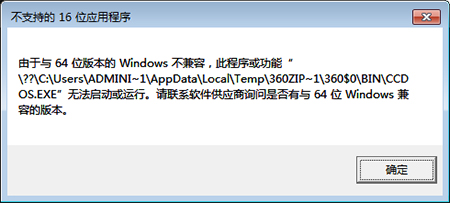
1.修复BUG,新版体验更佳
2.更改了部分页面
查看全部
同类推荐
精品推荐
网友评论
同类下载
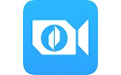
慧宜通207M721人在玩慧宜通下载介绍慧宜通官方版是一款界面简洁...
下载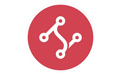
Switchhosts49.20M719人在玩Switchhosts下载介绍Hosts...
下载
万彩办公大师12.20M685人在玩万彩办公大师下载介绍万彩办公大师是一款在...
下载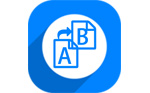
神奇文件批量改名软件25.47M664人在玩神奇文件批量改名软件下载介绍神奇文件批量...
下载
迅捷CAJ转换器3.18M649人在玩迅捷CAJ转换器下载介绍迅捷CAJ转换器...
下载
迅云微课星63.94M644人在玩迅云微课星下载介绍微课星电脑版是一款设计...
下载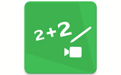
汗微微课宝66.31M630人在玩汗微微课宝下载介绍汗微微课宝是功能很全面...
下载
写写互动课堂95.36M628人在玩写写互动课堂下载介绍写写互动课堂电脑版是...
下载
笔记王(KingNoteBook)13.33M627人在玩笔记王(KingNoteBook)下载介...
下载
AlephNote2.76M626人在玩AlephNote下载介绍AlephNo...
下载
0条评论